Lav en meme-video med tekst – 3 effektive metoder, du bør kende
Sjove meme-videoer og -billeder er blandt de nyeste og sympatiske trends på grund af de vittige livsrelaterede vittigheder, sjove billeder og latterlige reaktioner. Af denne grund ønsker nogle mennesker at lære hvordan man laver en meme. Det er derfor, disse tre forbløffende måder er samlet kun til dig. Derudover vil du kende den bedste app til at bruge til dette formål. Så lad os gå direkte til emnet uden mere snak.
Vejledningsliste
Sådan laver du meme-videoer med tekst på Win/Mac Sådan laver du meme-videoer online Sådan laver du Meme-videoer på Android/iPhone Ofte stillede spørgsmål om at lave meme-videoerSådan laver du meme-videoer med tekst på Win/Mac
Når du vil lav et videomeme med tekst på Windows og Mac, AnyRec Video Converter er den multifunktionelle videokonverter, der giver dig mulighed for at oprette og generere meme-filer fra videoer og fotos. Det giver grundlæggende effekter som kontrast, mætning, lysstyrke og nuance for at forbedre dit videooutput. Appen inkluderer redigeringsværktøjer såsom beskæring, rotation, klipning og tilføjelse af vandmærker og undertekster. Desuden kan du også

Generer dine videoer og billeder til GIF hurtigt.
Giv indbyggede redigeringsværktøjer som beskæring, rotation og skæring.
Tilføj dine personlige vandmærker og undertekster.
Skift billedformatet af filen frit.
Sikker download
Sikker download
Trin 1.Download og installer AnyRec Video Converter, du kan starte programmet på din computer. Klik på knappen "Værktøjskasse" øverst til højre på grænsefladen. Klik derefter på knappen "GIF Maker" under fanen Værktøjskasse.
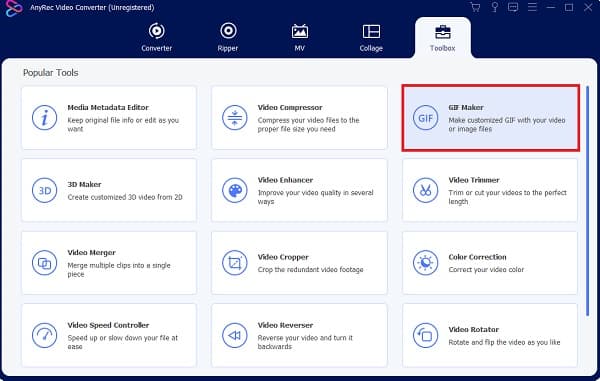
Trin 2.Klik på knappen "Video til GIF" for at tilføje meme-videofilen, du vil generere, til GIF. Du kan vælge videoen på din enhedsmappe. Du kan selvfølgelig også klikke på knappen "Foto til GIF" for at lave en meme-video i GIF.
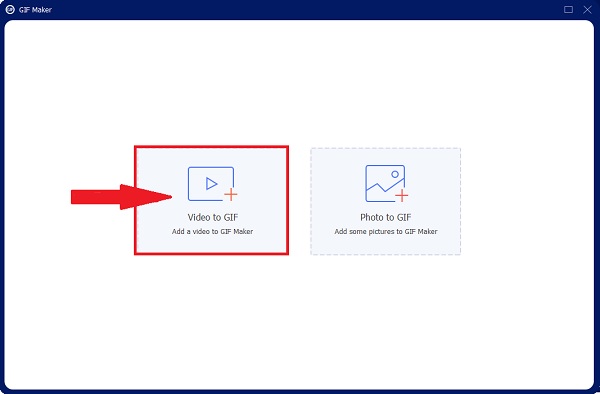
Trin 3.Når du har tilføjet din videofil, skal du klikke på knappen "Klip", som ligner en saks. Træk derefter den røde boks til venstre og højre for at vælge den del, du vil lave en GIF. Husk at holde din fil kort. Klik derefter på knappen "Gem".
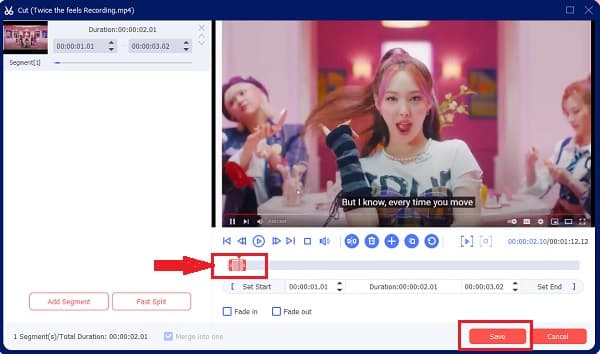
Trin 4.Klik på knappen "Rediger" for at forbedre farven og kvaliteten af meme-videoen. Naviger til venstre og højre markøren for at tilføje effekter, og klik på det filter, du vil tilføje. Desuden skal du klikke på knappen "Beskær og roter" for at ændre filens billedformat.
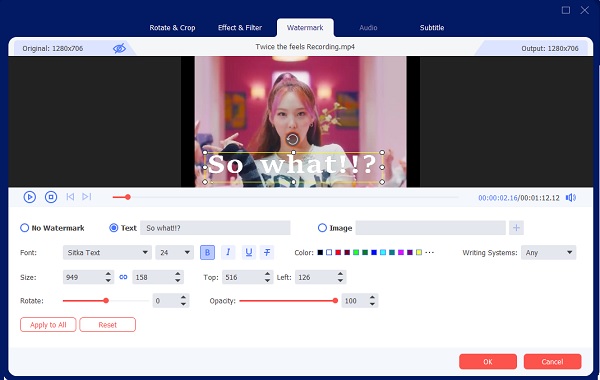
Trin 5.Hvis du vil tilføje tekst, skal du klikke på knappen "Vandmærke". Klik på knappen "Tekst" og skriv det ord, du vil inkludere. Du kan ændre skrifttypestil, skriftstørrelse, farve og mere. Tryk derefter på knappen "Okay". Klik på knappen "Generer GIF" for at lav et videomeme med tekst.
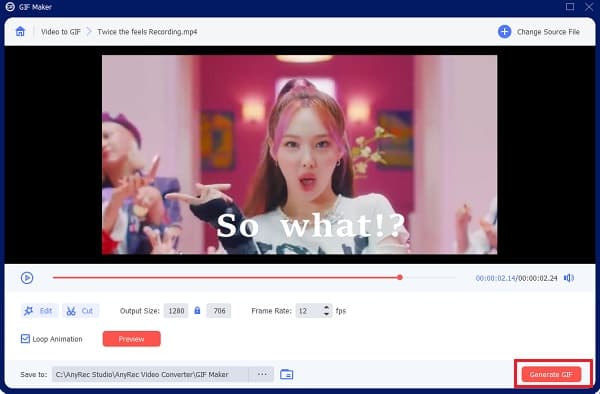
Sådan laver du meme-videoer online
Er der en online meme video maker på grund af populariteten ved at lave meme-videoer? Det Clideo Meme-Maker er et sådant eksempel. Denne hjemmeside kan hjælpe dig med at konvertere dit korte videoklip til en meme-video. Det giver skabeloner til at tilføje design til din meme. Derudover er der forskellige billedformater at vælge imellem. Desuden gør brugen af appen det nemt at tilføje tekst.
Trin 1.Søg i Clideo Meme Maker og log ind på kontoen i din webbrowser. Skift skabelonen, før du tilføjer din videofil ved at klikke på knappen Skift skabelon. Derefter kan du tilføje den video, du vil lave, som et meme. Bare klik på knappen "Vælg fil".
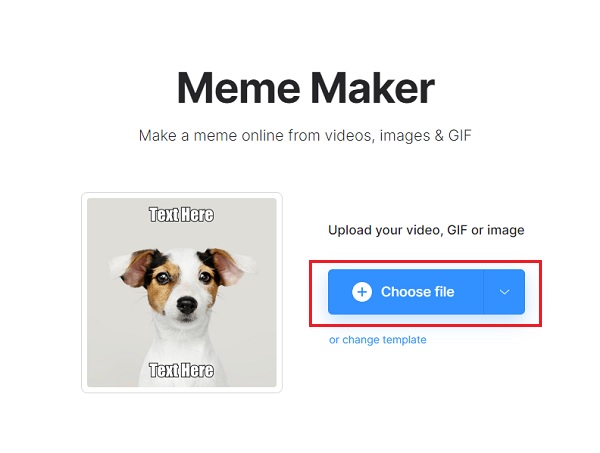
Trin 2.Herefter vil du se Clideos redigeringsværktøjer. Du kan tilføje tekst til den øvre og nedre del af meme. Du kan også ændre skrifttypen, ordjusteringen, beskære videoens billedformat og justere de andre parametre for videomemes.
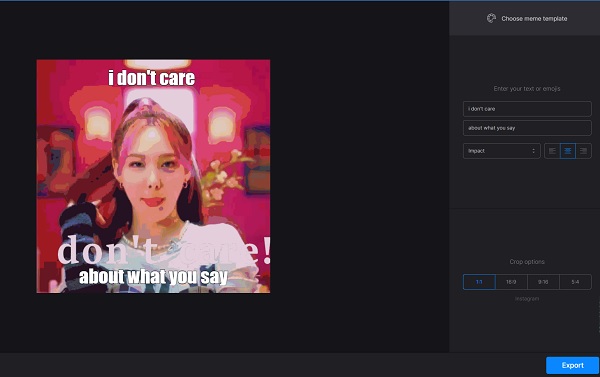
Trin 3.Efter du har tilføjet teksten til videoen. Det kan du nu gemme videomeme ved at klikke på knappen "Eksporter". Når du har fået det ønskede videomeme, kan du dele dem med gruppechat og sociale medier i overensstemmelse hermed.
Sådan laver du Meme-videoer på Android/iPhone
Ved du, at du kan lav et fedt videomeme selv på Android- og iPhone-enheder? Alt du skal gøre er at downloade Giphy. Desuden har den en funky designgrænseflade, der ser cool og trendy ud. Den har indbyggede designs som tekster, klistermærker, skrifttyper og mere. Så hvis du undrer dig hvordan man laver en video meme på Android og iPhone, læs instruktionerne nedenfor.
Trin 1.Gå til App Store eller Play butik for at downloade Giphy-appen på dine smartphone-enheder. Du vil bemærke, hvor unik og kreativ softwaren er. Hvis du vil lave en meme-video, klik på knappen "Opret" øverst på grænsefladen.
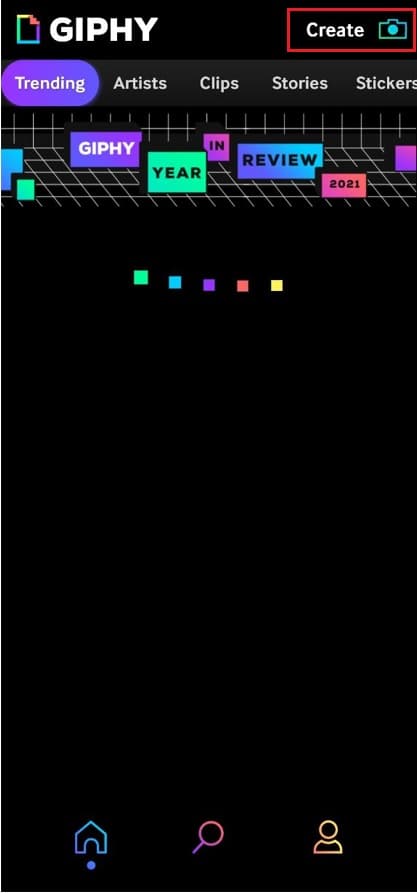
Trin 2.Derefter vil du føre ind i et kamera med fire tilgængelige muligheder, nemlig GIF, Sticker, Tekst og et Billede-ikon. Klik her på knappen "Billede" og vælg den videofil, du vil redigere som GIF for at oprette din meme-video.
Trin 3.Når du har tilføjet din videofil, kan du tilføje sætninger, ord og sjove vittigheder ved at klikke på knappen "Tekst". Derudover kan du klippe den ønskede del af videoen ud; tilføje specielle klistermærker og filtre til din videofil.

Trin 4.Når du har redigeret dit videomeme, skal du klikke på "Næste" nederst til højre på skærmen. Derefter vil der være to muligheder, om du vil uploade din GIF til Giphy eller gemme din GIF på enheden. Klik på knappen "Gem GIF" for at gemme og lave en meme-video.

Ofte stillede spørgsmål om at lave meme-videoer
-
Hvordan kan du skelne mellem memes og virale videoer?
En viral video er et videoklip, der blev populært på grund af dets indhold, uanset om det er inspirerende, sjovt, skræmmende eller irriterende. Når folk deler indholdet, og millioner ser det, betragtes det som viralt. På den anden side kan et meme blive født fra disse virale videoer. Når seerne tager en mindeværdig, sjov del af klippet og bruger den til at lave vittigheder og tilføje humoristiske linjer relateret til livet, hvilket blev betragtet som et meme.
-
Kan memer påvirke samfundet?
Memes kan blive populære med det samme, afhængigt af deres indhold. Men det kan også nemt blive glemt inden for kort tid. Humoren eller memets budskab kan dog holde i folks sind, især når emnet er følsomt. Når du skal lave en fantastisk meme-video, kan du overveje det på forhånd.
-
Hvor kan jeg downloade optagelserne for at lave meme-videoer?
Når du skal lave meme-videoer, udover video, du optager i MP4, kan du downloade nogle ekstra videoklip fra iFunny, Giphy, 9Gag, Gfycat, YouTube og flere andre websteder. Når du har downloadet filerne, kan du blot tilføje klistermærker, tekster og andre elementer for at få de ønskede meme-videoer.
Konklusion
Denne artikel vil lære dig hvordan man laver fornøjelige videomemes på dine enheder. Det virker på Windows, Macs, Android, iOS-enheder og online. Det kan du selvfølgelig også konverter WebM til MP4 eller andet filformat, når du uploader videomemes til YouTube eller andre sociale medier. Men når du gør grin med nogen, skal du huske på, at der skal være nogle grænser, og at der skal udvises respekt, og du skal sikre dig, at du har deres tilladelse til at poste memes om andre mennesker. For at opsummere, bør du bruge disse forbløffende metoder til at oprette et videomeme til få alle til at grine og intet andet.



